Цей посібник містить покрокові інструкції щодо того, як вести пряму трансляцію на YouTube. Як відомо, сьогодні мільйони користувачів по всьому світу використовують YouTube для перегляду та обміну відео на будь-яку тему, яка може бути цікава. Деякі з цих відео класифікуються як відео в прямому ефірі, які транслюються в режимі реального часу користувачами YouTube зі своїх каналів.
Пряма трансляція YouTube – це один із найкращих способів залучити аудиторію за допомогою прямої трансляції або потокового запису відео. Наприклад, багато користувачів YouTube ведуть прямий ефір, коли хочуть поспілкуватися зі своїми шанувальниками або показати, що відбувається в їхньому житті в режимі реального часу.
Як вести пряму трансляцію на YouTube?
Існує три (3) способи транслювати пряме відео на YouTube:
- Веб-камера: За допомогою комп’ютера та веб-камери.
- Мобільний пристрій: За допомогою мобільного додатка YouTube.
- Програмні та апаратні кодери: За допомогою потокового програмного забезпечення або зовнішнього аудіо/відео апаратного забезпечення. Щоб транслювати за допомогою кодера, прочитайте це Посібник YouTube.
З наведених вище варіантів для початківців і для більшості людей веб-камера та мобільний пристрій — чудовий спосіб розпочати трансляцію на YouTube, оскільки вони дозволяють творцям легко й миттєво вести пряму трансляцію.
У цій статті ми побачимо, як ми можемо транслювати будь-яке відео в прямому ефірі на YouTube за допомогою веб-переглядача нашого комп’ютера та веб-камери або за допомогою мобільного пристрою.
Як: пряма трансляція YouTube з веб-камери або мобільного телефону.
Щоб вести пряму трансляцію на YouTube, ви повинні мати канал YouTube із необхідним дозволом на пряму трансляцію.*
* Примітка: Якщо у вас уже є канал YouTube, перейдіть до https://www.youtube.com/features щоб дізнатися, якщо Пряма трансляція є увімкнено. Якщо ні, продовжуйте і підтвердити свій канал щоб увімкнути пряму трансляцію YouTube.
Крок 1. Створіть канал YouTube.
Якщо у вас немає каналу YouTube:
1. Увійдіть до YouTube.
2. Натисніть зображення профілю і натисніть Створити канал, або натисніть кнопку Створюйте кнопку
 і спробуйте завантажити відео.
і спробуйте завантажити відео.
3. Дотримуйтесь інструкцій на екрані, щоб створити і підтвердити свій канал.
* Примітка: Під час перевірки вам буде запропоновано ввести номер телефону, щоб отримати код підтвердження, який ви повинні ввести під час процесу.
Частина 1. Як розпочати пряму трансляцію на YouTube за допомогою камери.
Щоб вести пряму трансляцію з камери комп’ютера на YouTube:
1. Відкрийте браузер і увійдіть до YouTube за допомогою облікового запису Google.
2. Натисніть кнопку Створюйте значок  а потім клацніть Йти жити. *
а потім клацніть Йти жити. *
* Примітка: Якщо ви ще цього не зробили, дотримуйтесь підказок підтвердити свій канал. (Увімкнення вашої першої прямої трансляції може тривати до 24 годин. Після ввімкнення ви можете миттєво вести пряму трансляцію).
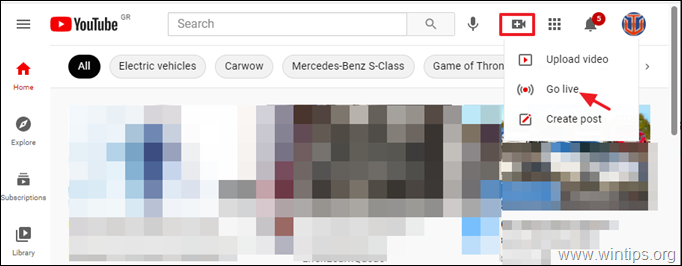
3. У наступному вікні виберіть передачу в ефір Прямо зараз якщо ви хочете негайно транслювати, або виберіть Пізніша дата. *
* Примітка: Перевага потокового відео пізніше полягає в тому, що YouTube надає вам посилання на відео, яке ви можете рекламувати у своїх соціальних мережах до початку відео.
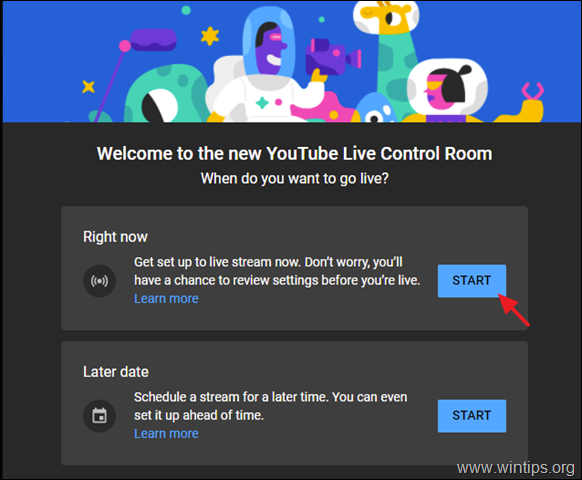
4. На наступному екрані виберіть Вбудована веб-камера для потокової передачі.
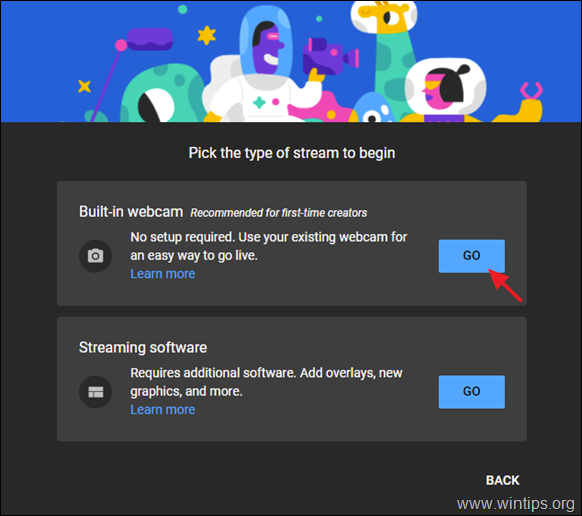
5. Натисніть Дозволити у сповіщенні браузера до Використовуйте свій мікрофон і камера.
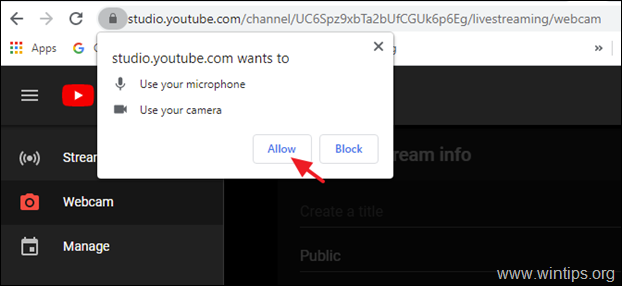
6. На наступному екрані:
а. Дайте назву для потокового відео.
б. Укажіть, підходить відео для дітей чи ні.
c. (Необов’язково) Натисніть Більше варіантів якщо ви хочете додати опис до свого відео або змінити пристрій камери та мікрофона за замовчуванням.
d. Після завершення натисніть Далі.
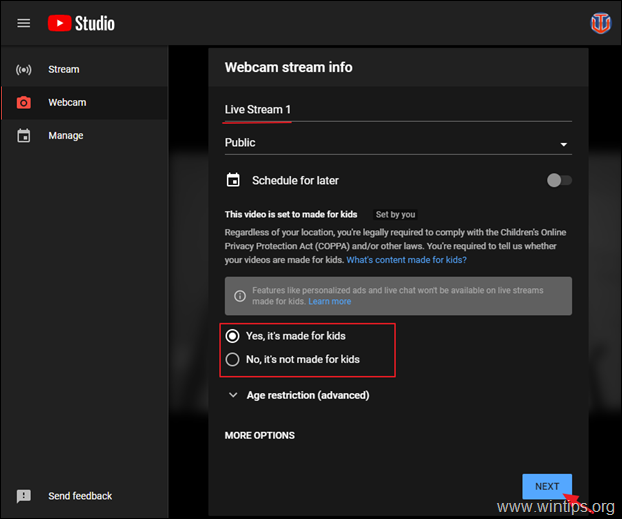
7. У вікні "Інформація про попередній перегляд потоку" натисніть кнопку РЕДАГУВАТИ кнопку, щоб керувати налаштуваннями потоку (наприклад, змінити назву, опис або налаштування чату), а коли закінчите, натисніть ЙТИ ЖИТИ щоб почати пряму трансляцію на YouTube.
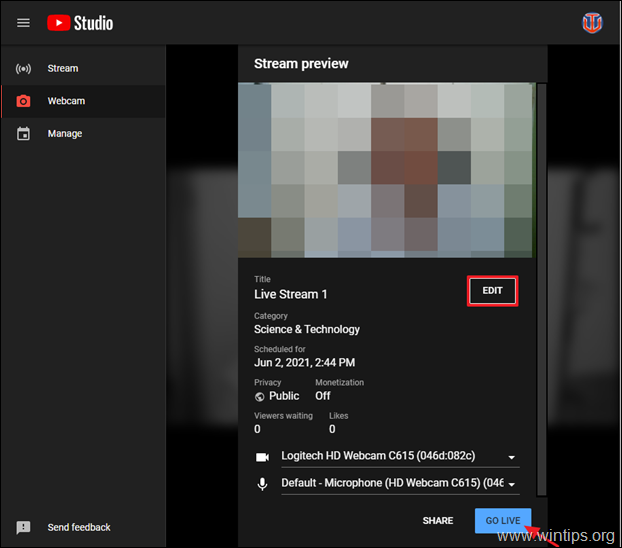
8. Коли ви закінчите трансляцію, натисніть Завершити потік на дні. Щоб отримати доступ до своїх відео в прямому ефірі та керувати ними, перейдіть на сторінку Відео каналу YouTube і виберіть Вкладка Live.
Частина 2. Як вести пряму трансляцію на YouTube з мобільного пристрою або планшета.
Отже, тепер ми побачили, як ми можемо транслювати відео на YouTube за допомогою комп’ютерного браузера. Тепер настав час побачити, як ми можемо транслювати відео на YouTube за допомогою нашого мобільного пристрою.
* Примітка: Щоб мати можливість вести пряму трансляцію на мобільному пристрої, ваш канал повинен мати принаймні 1000 підписників.
1. відчинено YouTube додаток на телефоні чи планшеті.
2. Торкніться плюса + у нижній частині екрана.
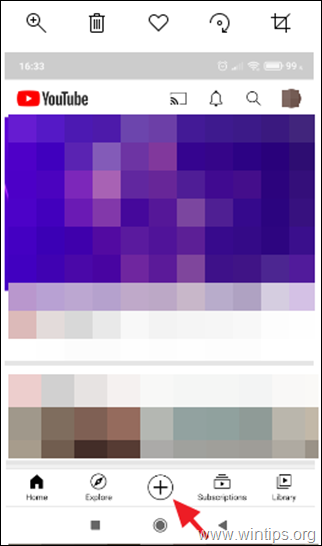
3. Торкніться Йти жити.
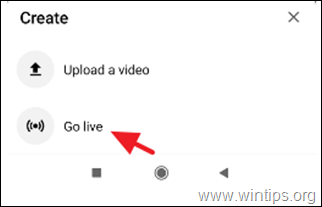
4. Потім натисніть ДОЗВОЛИТИ ДОСТУП а потім клацніть ДОЗВОЛИТИ Програма YouTube для фотографування та запису відео.
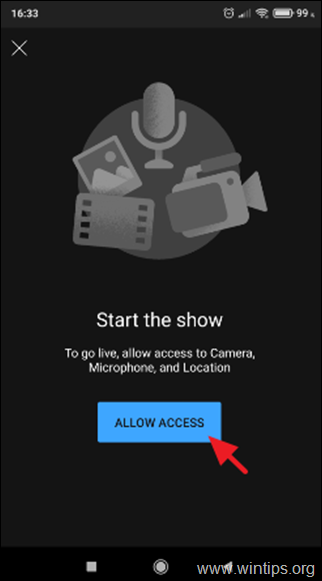
5. Дайте назву для свого відео в прямому ефірі, додайте опис і, якщо хочете, увімкніть живий чат. Після завершення Далі.
6. На наступному екрані зробіть знімок для ескізу прямої трансляції (або завантажте його зі свого пристрою) і, нарешті, натисніть ЙТИ ЖИТИ щоб почати пряму трансляцію.
Це воно! Дайте мені знати, чи допоміг вам цей посібник, залишивши свій коментар про свій досвід. Будь ласка, поставте лайк і поділіться цим посібником, щоб допомогти іншим.